Mozgó átlag azt jelenti, hogy kiszámoljuk a rendelkezésünkre álló adatkészlet átlagainak átlagát, az excelben van egy beépített szolgáltatásunk a mozgóátlag kiszámításához, amely elérhető az elemzési szakasz adatelemzési lapján, ehhez bemeneti tartomány és kimenet szükséges tartomány intervallumokkal, mint kimenet, a mozgóátlag kiszámításához az excel puszta képletein alapuló számítások nehézek, de az excelben beépített funkcióval rendelkezünk.
Mi a mozgóátlag az Excelben
A mozgó átlag az idősor-elemzés során széles körben alkalmazott technika, amelyet a jövő előrejelzésére használnak. Az idősor mozgó átlagai alapvetően úgy épülnek fel, hogy egy másik idősor-adat különböző szekvenciális értékeinek átlagát veszik fel.
A mozgóátlagoknak három típusa van: az egyszerű mozgóátlag, a súlyozott mozgóátlag és az excelben az exponenciális mozgóátlag.
# 1 - Egyszerű mozgóátlag az Excelben
Egy egyszerű mozgóátlag segít az adatsor utolsó periódusainak átlagának kiszámításában. Tegyük fel, hogy n periódus ára van megadva. Ezután az egyszerű mozgóátlagot megadjuk
Egyszerű mozgóátlag = (P1 + P2 +…. + Pn) / n
# 2 - Súlyozott mozgóátlag az Excel-ben
A súlyozott mozgóátlag az utolsó n periódus súlyozott átlagát adja meg. A súlyozás az előző időszak minden egyes adatpontjával csökken.
Súlyozott mozgóátlag = (Ár * súlyozási tényező) + (Az előző időszak ára * súlyozási tényező-1)
# 3 - Exponenciális mozgóátlag az Excel-ben
Hasonló egy egyszerű mozgó átlaghoz, amely egy bizonyos időtartamú trendeket mér. Míg az egyszerű mozgóátlag kiszámítja az adott adatok átlagát, az exponenciális mozgóátlag nagyobb súlyt tulajdonít az aktuális adatoknak.
Exponenciális mozgóátlag = (K x (C - P)) + P
Hol,
- K = exponenciális simítási állandó
- C = aktuális ár
- P = előző időszakok exponenciális mozgóátlaga (az első időszakok számításához használt egyszerű mozgóátlag)
Hogyan lehet kiszámítani a mozgóátlagot az Excelben?
Az alábbiakban bemutatjuk az Excel mozgó átlagának példáit.
1. példa - Egyszerű mozgóátlag az Excelben
Az egyszerű mozgóátlag kiszámításához egy vállalat januártól decemberig tartó értékesítési adatait vettük fel a 2018. évre. Célunk az adatok simítása és az értékesítési adatok ismerete 2019 januárjában. Itt három hónap mozgóátlagot fogunk használni.
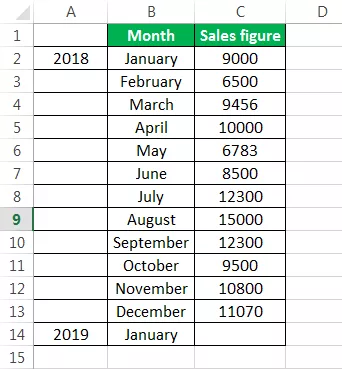
1. lépés: A január, február és március mozgó átlagát úgy számítják ki, hogy a hónapok eladási értékének összegét veszik, majd elosztják 3-mal.

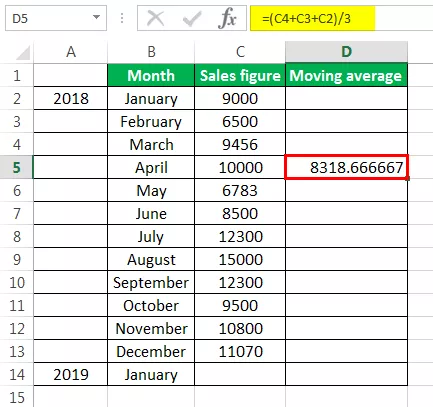
2. lépés: Ha kiválasztja a D5 cella sarkában, majd csak húzza és leejti, akkor a fennmaradó periódusok mozgóátlaga lesz. Ez az excel kitöltő eszköz funkciója.

Az értékesítés előrejelzése 2019 januárjára 10456,66667.

3. lépés: Most ábrázoljuk az eladási számot és a mozgó átlagot a vonaldiagramon, hogy megértsük a trendek különbségét. Ezt a beszúrás fülről lehet megtenni. Először kiválasztottuk az adatsorokat, majd a diagramok beszúrás alatt lévő szakaszából a vonaldiagramot használtuk.
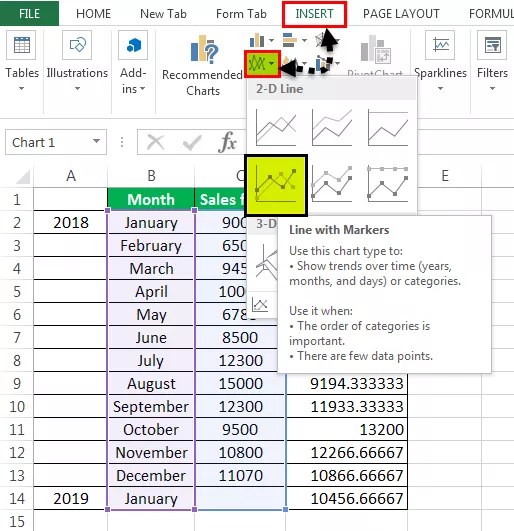

A grafikonok létrehozása után látható, hogy a mozgó átlaggal rendelkező grafikon sokkal simább, mint az eredeti adatsor.

2. példa - Egyszerű mozgóátlag az Excel adatelemzés lapján
- Az Elemzés csoport Adatok lapján kattintson az Adatelemzés elemre. A következő a képernyőkép.

- Az adatelemzésből a mozgóátlag érhető el.
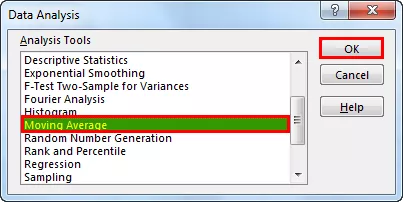
- A mozgó átlagra kattintás után bevételi tartományként az eladási értéket választottuk.

- Az első sor címkéire kattintva annak érdekében érthetővé válik, hogy az első sorban szerepel a címke neve.

- A 3. intervallum azért van kiválasztva, mert három év mozgóátlagot akarunk.

- Kiválasztottuk a kimeneti tartományt az eladási adat szomszédságával.

- Látni szeretnénk a diagram kimenetét is, ahol megnézhetjük a különbséget a tényleges és az előrejelzett között.

Ez a diagram a tényleges és az előrejelzett mozgó átlag közötti különbséget mutatja.

3. példa - Súlyozott mozgóátlag az Excelben

A három év súlyozott mozgóátlagot használjuk, és a képletet a képernyőkép tartalmazza.
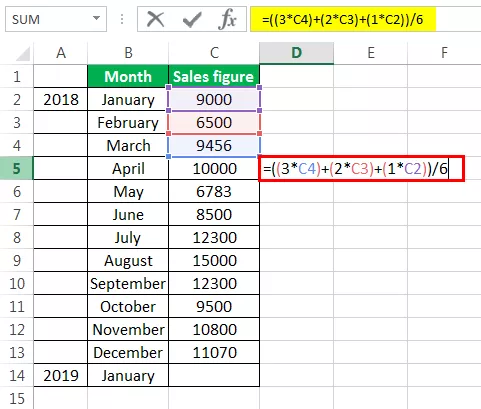
A képlet használata után megkapjuk a mozgó átlagot egy periódusra.

Az összes többi időszak mozgó átlagát úgy kaptuk meg, hogy az értékeket a következő cellákba húztuk és ejtettük.

Az előrejelzés 2019 januárjára, azaz 10718,33

Most vettük a vonaldiagramot, hogy lássuk az adatok simulását. Ehhez kiválasztottuk a hónapunkat az előrejelzett adatokkal, majd beillesztettünk egy vonaldiagramot.

Most összehasonlítjuk az előrejelzett adatainkat a tényleges adatainkkal. Az alábbi képernyőképeken könnyen láthatjuk a különbséget a tényleges adatok és az előrejelzett adatok között. A felső grafikon a tényleges adat, az alábbi grafikon pedig a mozgó átlag és az előrejelzett adatok. Láthatjuk, hogy a mozgó átlag grafikon jelentősen elsimult a tényleges adatokat tartalmazó grafikonhoz képest.


4. példa - Exponenciális mozgóátlag az Excelben
Az exponenciális mozgóátlag képlete S t = α. Y t-1 + (1- α) S t-1 … (1)
Hol,
- Y t-1 = tényleges megfigyelés a t-1 periódusban
- S t-1 = egyszerű mozgó átlag a t-1 periódusban
- α = simító tényező, és változik .1 és .3 között. Minél nagyobb az α értéke, a diagram közelebb van a tényleges értékekhez, és minél kisebb az α értéke, annál simább lesz a diagram.
Először kiszámoljuk az egyszerű mozgóátlagot, amint azt korábban bemutattuk. Ezt követően alkalmazzuk az (1) egyenletben megadott képletet. A következő értékek α-értékének rögzítéséhez megnyomtuk az F4 billentyűt.
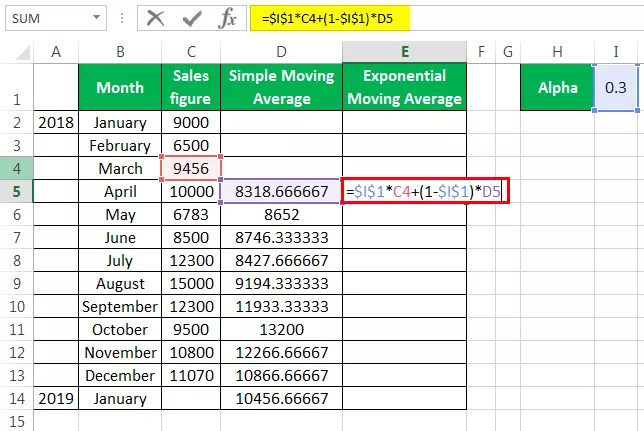

Az értékeket úgy kapjuk meg, hogy az alábbi cellákba húzzuk.

Most a tényleges értékek, az egyszerű mozgóátlag és az exponenciális mozgóátlag összehasonlítását szeretnénk látni az excelben. Ezt egy vonaldiagram segítségével tettük meg.

A fenti képernyőkép alapján láthatjuk a különbséget a tényleges értékesítési adatok, az egyszerű mozgóátlag és az exponenciális mozgóátlag között az excelben.
Emlékezetes dolgok az Excel mozgó átlagáról
- Az egyszerű mozgóátlag kiszámítható az AVERAGE függvény segítségével az excelben
- A mozgóátlag segít az adatok simításában
- A szezonális átlagokat gyakran szezonális indexnek nevezik
- Az excel exponenciális mozgóátlaga nagyobb súlyt ad a legfrissebb adatoknak, mint az egyszerű mozgóátlag. Ezért az excel exponenciális mozgóátlaga esetén a simítás több, mint az egyszerű mozgóátlagé.
- Azokban a vállalkozásokban, mint a tőzsde, a mozgóátlag segít a kereskedőnek könnyebben azonosítani a trendet.









